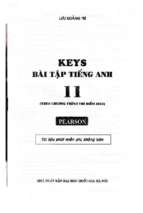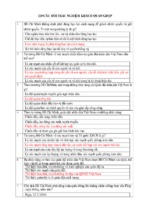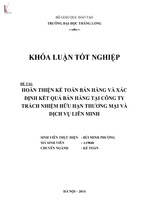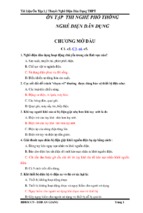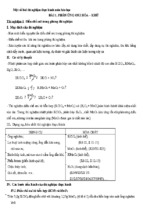MỤC LỤC
I.
ĐẶT VẤN ĐỀ
1. LÝ DO CHỌN ĐỀ TÀI........................................................................................2
2. CỞ SỞ LÍ LUÂÂN VÀ THỰC TIỄN ....................................................................2
3. MỤC ĐÍCH ĐỀ TÀI.............................................................................................3
4. LỊCH SỬ ĐỀ TÀI.................................................................................................3
5. PHƯƠNG PHÁP NGHIÊN CỨU........................................................................3
6. PHẠM VI ĐỀ TÀI................................................................................................4
II. NỘI DUNG CÔNG VIỆC ĐÃ LÀM
1. THỰC TRẠNG ĐỀ TÀI........................................................................................5
2. NỘI DUNG............................................................................................................5
3. GIẢI PHÁP............................................................................................................5
3.1. GIỚI THIÊÂU CÁCH CÀI ĐĂÂT VÀ SỬ DỤNG PHẦN MỀM ADOBE
PRESENTER......................................................................................................5
3.2. KHAI THÁC CÁC TIÊÂN ÍCH CỦA ADOBE PRESENTER TRONG
SOẠN GIÁO ÁN NHẰM NÂNG CAO TÍNH TỰ HỌC CHO HỌC SINH..14
33. MINH HỌA BÀI GIẢNG E-LEARNING ...............................................14
4. KẾT QUẢ ĐẠT ĐƯỢC.......................................................................................20
III. KẾT LUÂÂN
1. TÓM LƯỢC GIẢI PHÁP....................................................................................21
2. PHẠM VI VÀ ĐỐI TUỢNG ÁP DỤNG............................................................21
3. GIÁ TRỊ SKKN...................................................................................................21
4. TÀI LIÊÂU THAM KHẢO...................................................................................21
Kho tài liệu miễn phí của Ket-noi.com
I. ĐẶT VẤN ĐỀ
1. LÍ DO CHỌN ĐỀ TÀI
1.1. LÍ DO KHÁCH QUAN:
Việc cập nhật, ứng dụng công nghệ thông tin (CNTT) vào quản lý, giảng dạy và học tập là
nhân tố quan trọng góp phần nâng cao chất lượng toàn diện trong các nhà trường.
Hiện nay, việc đổi mới phương pháp giảng dạy thường nhấn mạnh đến việc tự học. Ở bất
cứ bộ môn nào, lĩnh vực nào, kiến thức cũng liên tục thay đổi theo những kết quả nghiên cứu
mới, đáp ứng yêu cầu do cuộc sống đặt ra. Vì vâ Ây viê Âc bồi dưỡng năng lực tự học cho học
sinh là mô Ât yêu cầu rất cần thiết của viê Âc dạy học.
1.2 LÍ DO CHỦ QUAN
Dạy học trực truyến E-Learning đã và đang mở ra nhiều thành tựu mới trong giáo dục. Tuy
nhiên viê Âc ứng dụng và hướng dẫn học sinh tự học qua giáo án E-Learning trong nhà trường
chưa được chú trọng.
Vì vâ Ây để thực hiê Ân nhiê m
 vụ của năm học là nâng cao chất lượng dạy học, bồi dưỡng
năng lực tự học của học sinh đồng thời thực hiê n đẩy mạnh ứng dụng CNTT trong dạy họcnhu cầu mà Đảng và Nhà nước ta đã đặt ra, tôi đã áp dụng giải pháp: “ỨNG DỤNG ADOBE
PRESENTER VÀO SOẠN GIÁO ÁN E-LEARNING TRONG DẠY HỌC TIN HỌC 11” .
2. CƠ SỞ LÍ LUẬN VÀ THỰC TIỄN
2.1 CƠ SỞ LÍ LUÂÂN
Bài giảng E-Learning là sản phẩm được tạo ra từ các công cụ tạo bài giảng (ví dụ phần
mềm Adobe Presenter), có khả năng tích hợp đa phương tiện (multimedia) gồm phim (video),
hình ảnh, đồ họa, hoạt hình, âm thanh, ...
Bài giảng E-Learning khác hoàn toàn với các khái niệm: giáo án điện tử, bài trình chiếu
hoặc bài giảng điện tử (Powerpoint) thường gọi. Nếu ta soạn bài giảng bằng PowerPoint thì
phải trực tiếp sử dụng nó, còn bài giảng E-Learning là một bài giảng hoàn toàn phụ thuộc vào
tác động của người học. Bài giảng E-Learning có thể dùng để học ngoại tuyến (offline) hoặc
trực tuyến (online) và có khả năng tương tác với người học, giúp người học có thể tự học mà
không cần đến thầy dạy, không cần đến trường, lớp.
Hiê n nay, có rất nhiều phần mềm có thể dùng soạn giáo án E-Learning. Tuy nhiên, Adobe
Presenter giúp chuyển đổi các bài trình chiếu Powerpoint sang dạng tương tác multimedia, có
lời thuyết minh (narration), có câu hỏi tương tác (quizze) và khảo sát (surveys), tạo hoạt động
điều khiển dẫn dắt chương trình (animation), và tạo mô phỏng (simulation) một cách chuyên
nghiệp. Sau khi cài đă Ât lên máy tính Adobe Presenter sẽ được gắn vào phần mềm Microsoft
Trường THPT Nguyễn Thông
-2-
Giáo viên: Nguyễn Thị Ngọc Sương
Kho tài liệu miễn phí của Ket-noi.com
Powerpoint hỗ trợ cho Microsoft Powerpoint các tính năng biên soạn bài giảng nâng cao để tạo
ra các bài giảng điê Ân tử tuân thủ các chuẩn về E-Learning.
Do vâ y , viê Âc sử dụng phần mềm Adobe Presenter để soạn giáo án E-Learning là tiê n lợi
nhất và được nhiều người sử dụng nhất.
2.2 CƠ SỞ THỰC TIỄN
2.2.1. THUẬN LỢI
Trong thời gian qua, Bô Â giáo dục đã tổ chức nhiều cuô Âc thi thiết kế giáo án E-Learning.
Cuối tháng 7/2014, Sở giáo dục và đào tạo Long An đã tổ chức cho giáo viên tin học trong tỉnh
tâ Âp huấn về cách thiết kế bài giảng E-Learning.
Mă Âc khác, phần mềm Adobe Presenter được cài đă Ât tích hợp trên phần mềm Microsoft
Powerpoint nên có thể tâ Ân dụng các giáo án Powerpoint sẵn có để thiết kế giáo án E-Learning
giúp giảm thời gian thiết kế giáo án.
2.2.2. KHÓ KHĂN
Cuô Âc thi thiết kế giáo án E-Learning do Bô Â giáo dục tổ chức trước đây có nhiều giáo viên
trong cả nước tham gia, nhưng viê Âc thiết kế và sử dụng nó trong nhà trường thì chưa được
quan tâm.
Học sinh chưa quen cách tiếp câ n , tự học qua bài giảng E-Learning.
Học sinh chưa ý thức cao trong viê Âc tự học, tự đọc tài liê Âu để lĩnh hô Âi kiến thức.
3. MỤC ĐÍCH ĐỀ TÀI
Giúp học sinh bước đầu tiếp câ n với giáo án E-Learning, tiếp câ Ân với cách dạy và học
trực tuyến.
Nâng cao tính tự học, tự nghiên cứu của học sinh góp phần đổi mới phương pháp dạy và
học.
Chia sẻ công cụ hỗ trợ cho viê Âc soạn giáo án E-Learning đó là dùng phần mềm Adobe
Presenter.
4. LỊCH SỬ ĐỀ TÀI
Đề tài được viết dựa trên hiểu biết của bản thân cũng như qua tìm hiểu, nghiên cứu thông
tin trên Internet về viê Âc khai thác các tiê Ân ích của phần mềm Adobe Presenter vào viê Âc soạn
giáo án điê Ân tử phục vụ dạy học.
5. PHƯƠNG PHÁP NGHIÊN CỨU
Để tiến hành thực hiê Ân đề tài này, để đạt được các mục đích đã nêu của đề tài, tôi đã sử
dụng hê Â thống các phương pháp sau:
- Phương pháp phân tích, khái quát hoá những tài liê Âu.
Trường THPT Nguyễn Thông
-3-
Giáo viên: Nguyễn Thị Ngọc Sương
Kho tài liệu miễn phí của Ket-noi.com
- Phương pháp thu thâ Âp thông tin trên internet, thực tế giảng dạy.
- Phương pháp thống kê toán học phân tích kết quả.
6. PHẠM VI ĐỀ TÀI
Đề tài giới thiệu cách soạn mô Ât giáo án E-Learning phục vụ cho viê Âc dạy học cũng như
giới thiê Âu một giải pháp về ứng dụng CNTT trong dạy học được bản thân áp dụng trong giảng
dạy tin học 11 năm học 2014-2015.
Trường THPT Nguyễn Thông
-4-
Giáo viên: Nguyễn Thị Ngọc Sương
Kho tài liệu miễn phí của Ket-noi.com
II. NỘI DUNG CÔNG VIỆC ĐÃ LÀM
1. THỰC TRẠNG ĐỀ TÀI
Tại sao sử dụng Presenter soạn giáo án E-Learning? Vì Microsoft Powerpoint, mô Ât ứng
dụng được hầu hết các giáo viên đã sử dụng và đã thao tác quen thuô Âc với nó; đối với Adobe
Presenter, phần mềm này được tích hợp vào Microsoft Powerpoint nên giáo viên có thể sử
dụng giáo án có sẵn hoă Âc làm viê Âc trên nền Powerpoint nên viê Âc soạn giáo án E-Learning sẽ
thuâ n tiê Ân hơn. Tuy nhiên, viê Âc ửs dụng phần mềm Adobe Presenter trong soạn giáo án điê n tử
chưa được triển khai, chưa được sử dụng nhiều trong nhà trường.
Vì sao sử dụng giáo án E-Learning dạy học trong nhà trường? Vì học sinh chưa có tính
tự học cao, chưa tự tìm tòi để lĩnh hô Âi kiến thức, với giáo án này có thể giúp nâng cao tính tự
học và có thể đánh giá năng lực học tâ Âp của học sinh qua các hê Â thống câu hỏi tương tác thông
minh và nó giúp học sinh học mọi lúc.
2. NỘI DUNG
Đề tài chủ yếu đi vào nô Âi dung giới thiệu cách khai thác phần mềm Adobe Presenter để
soạn giáo án phục vụ trong dạy học tin học cũng như giới thiê Âu mô Ât giải pháp giúp nâng cao
tính tự học của học sinh.
3. GIẢI PHÁP
3.1. GIỚI THIÊÂU CÁCH CÀI ĐĂÂT VÀ SỬ DỤNG ADOBE PRESENTER
3.1.1 Cài đă ăt Adobe Presenter
- Tải phần mềm Adobe Presenter tại đại chỉ: www.adobe.com
- Nháy đúp chuô Ât trái vào biểu tượng vừa tải, tuần tự theo các bước sẽ cho kết quả
thành công
Sau khi cài đặt, nháy chuột vào chữ Adobe Presenter trên Menu của Powerpoint. Kết
quả hiện ra bảng điều khiển như sau:
Phiên bản 6.0
Trường THPT Nguyễn Thông
Phiên bản 7.0
-5-
Giáo viên: Nguyễn Thị Ngọc Sương
Kho tài liệu miễn phí của Ket-noi.com
3.1.2 Các bước để sử dụng Presenter
Bước 1: Thiết kế bài giảng trên Microsoft Powerpoint (có thể sử dụng các bài
Powerpoint có sẵn).
Bước 2: Sử dụng các tính năng của Presenter để hoàn thiê Ân nô Âi dung bài giảng.
Với bài giảng Powerpoint đã có ở bước 1, ta sẽ đưa multimedia vào bài giảng: cụ thể là
đưa video và âm thanh vào, thí dụ âm thanh thuyết minh bài giảng; đưa các tệp flash; đưa câu
hỏi tương tác (quizze), câu hỏi khảo sát và có thể ghép tệp âm thanh đã ghi sẵn sao cho phù
hợp với đúng hoạt hình.
Bước 3: Xuất bản bài giảng.
3.1.3 Cách sử dụng Adobe Presenter 7.0
a. Thiết lập ban đầu cho bài trình chiếu
Vào Adobe Presenter chọn mục Presentation Setting, cho ra màn hình như sau:
Sau khi chọn chỉ mục trên chuyển sang thẻ Quality để hiê u chỉnh chất lượng âm thanh và
phim ảnh, chuyển qua thẻ Attackment để đính kèm thêm tài liê u văn bản hoă Âc bảng tín.
b. Thiết lâ Âp thông số ban đầu cho giáo viên
* Hãy vào menu của Adobe Presenter, chọn Preference.
Trong tab đầu tiên, tab Presenter, hãy nháy chuột vào mục Add, để điền các thông tin cá
nhân của báo cáo viên. Thí dụ: Họ và tên, nghề nghiệp, ảnh, logo và sơ yếu lý lịch khoa học
nếu muốn (Biography).
Trường THPT Nguyễn Thông
-6-
Giáo viên: Nguyễn Thị Ngọc Sương
Kho tài liệu miễn phí của Ket-noi.com
* Chọn từ menu của Adobe Presenter: Slide Manager
Chọn Sellect All, rồi Edit để chọn tên người báo cáo cho tất cả slide.
Navigation name: Thay đổi tên slide để hiện thị cho gọn, nếu thấy cần.
c. Chèn hình ảnh video giáo viên giảng bài
Có thể ghi hình video giáo viên giảng bài vào mỗi slide. Hãy dùng webcam ghi video.
Ghi hình trực tiếp
Chèn tệp video đã có sẵn
Biên tập
Từ menu của Adobe Presenter, nháy chọn các mục Audio với 4 công việc như sau:
Ghi âm trực tiếp
Chèn tệp âm thanh đã có sẵn
Đồng bộ âm thanh với hoạt động trên slide
Biên tập
Nguyên lý liên quan đến âm thanh và hình ảnh:
Âm thanh và hình ảnh đều gắn bó tới từng slide một.
Có thể ghi âm, ghi hình trực tiếp (Record), nhưng cũng có thể chèn vào từ một
file đã có (Import).
d. Tạo câu hỏi trắc nghiệm, tương tác, vấn đáp (quizze)
Đây là một ưu điểm rất mạnh của Adobe Presenter. Các câu hỏi trắc nghiệm trong
Adobe Presenter được thiết kế nhằm mục đích giúp người học học được kiến thức, có hỗ trợ
xử lý tình huống, gợi ý. Adobe Presenter giúp giáo viên thiết kế hệ thống câu hỏi tương tác
thông minh, xử lý theo tình huống, có nhiều loại, nhiều dạng câu hỏi khác nhau.
Từ menu của Adobe Presenter, nháy chọn mục Quizze Manager.
Trường THPT Nguyễn Thông
-7-
Giáo viên: Nguyễn Thị Ngọc Sương
Kho tài liệu miễn phí của Ket-noi.com
Thẻ Add Question: Thêm câu hỏi trắc nghiệm với nhiều loại khác nhau
Trường THPT Nguyễn Thông
-8-
Giáo viên: Nguyễn Thị Ngọc Sương
Kho tài liệu miễn phí của Ket-noi.com
Câu hỏi lựa chọn
Câu hỏi đúng/sai
Điền vào chỗ trống
Trả lời ngắn với ý kiến của
mình.
Ghép đôi
Đánh giá mức độ.
Không có câu trả lời đúng hay
sai.
* Thiết kế câu hỏi lựa chọn: sau khi chọn loại câu hỏi này xuất hiê Ân
Thang điểm của câu hỏi
Yêu cầu câu hỏi
Thêm các câu trả lời
Thêm đáp án trả lời
Chọn nếu là đáp án đúng
Chọn loại câu hỏi 1
hay nhiều lựa chọn
* Thiết kế câu hỏi đúng/ sai: khi chọn loại câu hỏi này từ hô p thoại Question Types sẽ xuất hiê nÂ
Trường THPT Nguyễn Thông
-9-
Giáo viên: Nguyễn Thị Ngọc Sương
Kho tài liệu miễn phí của Ket-noi.com
Yêu cầu câu hỏi
* Thiết kế câu hỏi điền vào chỗ trống: khi chọn loại câu hỏi này từ hô Âp thoại Question Types sẽ
xuất hiê Ân
Trường THPT Nguyễn Thông
-10-
Giáo viên: Nguyễn Thị Ngọc Sương
Kho tài liệu miễn phí của Ket-noi.com
Thêm câu hỏi
điền khuyết
Tự gõ đáp án vào chỗ
trống
Chọn đáp án từ danh
sách cho trước
Thêm các đáp án gợi ý
Chọn đáp án đúng
* Thiết kế câu hỏi trả lời ngắn: khi chọn loại câu hỏi này từ hô Âp thoại Question Types sẽ xuất
hiê nÂ
Thêm các câu trả lời
* Thiết kế câu hỏi ghép đôi: khi chọn loại câu hỏi này từ hô Âp thoại Question Types sẽ xuất hiê Ân
Ví dụ: Nối các thao tác (cô t 1) tương ứng với câu lê n h (cô t 2), ta thiết kế như sau:
Trường THPT Nguyễn Thông
-11-
Giáo viên: Nguyễn Thị Ngọc Sương
Kho tài liệu miễn phí của Ket-noi.com
Kéo thả đáp án từ cô Ât 1
vào cô Ât 2
Thêm các thao tác vào cô Ât 1
Thêm câu lê Ânh vào cô Ât 2
Thẻ Add Quiz: Bổ sung thêm loại câu hỏi và xử lý cách làm bài của học viên
Quiz Setting xác lập tên loại câu
hỏi, học viên có thể nhảy qua câu
hỏi này, phản ứng sau khi học viên
trả lời: Lùi lại, hiện thị kết quả…
Cho phép làm lại
Cho phép xem lại câu hỏi
Bao gồm slide hướng dẫn
Hiện thị kết quả khi làm xong
Hiện thị câu hỏi trong outline
Trộn câu hỏi
Trộn câu trả lời
e. Thiết lập bố trí mặt bằng
Trong menu của Adobe Presenter 6, chọn mục Theme Editor.
Trong Menu của Adobe Presenter 7, chọn mục Presenting Preference
Trường THPT Nguyễn Thông
-12Giáo viên: Nguyễn Thị Ngọc Sương
Kho tài liệu miễn phí của Ket-noi.com
Nháy chọn Theme Editor để có hình dưới đây: Hãy quan sát các lựa chọn. Tốt nhất là
chọn hết như hình dưới đây (ngầm định).
f. Xuất ra kết quả
Chọn mục Publish trên menu Adobe Presenter, cho ra màn hình
Chọn My Computer nếu muốn xuất ra máy tính mình
Trường THPT Nguyễn Thông
-13-
Giáo viên: Nguyễn Thị Ngọc Sương
Kho tài liệu miễn phí của Ket-noi.com
Chọn vị trí
lưu
Xuất bản
xuất ra đĩa CD để tự động chạy, hoặc file
nén lại (Zip files).
Sau khi nhấn Publish, nháy chuột vào View Output để xem sản phẩm ra sao (Preview)
Nháy vào biểu tượng này
Nút
để thay đổi cách trình bày các nút và bảng điều khiển.
để xem các tệp đính kèm.
Các nút
để điều khiển chạy slides (Bảng mục lục các slide nằm bên tay phải
màn hình nói trên).
Chọn Adobe Connect nếu muốn xuất bài giảng trực tiếp lên mạng qua
Adobe Connect
Trường THPT Nguyễn Thông
-14-
Giáo viên: Nguyễn Thị Ngọc Sương
Kho tài liệu miễn phí của Ket-noi.com
Sau đó nháy chọn
, nhập địa chỉ http://hop.edu.net.vn
Máy sẽ hỏi tiếp tên và mật khẩu đăng nhập. Những ai đăng kí được phép mới đưa bài
giảng lên phòng học ảo được. Đây là phòng học ảo và thư viện bài giảng điện tử E-Learning đã
được Cục CNTT dựng lên. Xin liên hệ với
[email protected] để tham gia tải lên
(upload) bài giảng của mình vào phòng học ảo này.
3.2. KHAI THÁC CÁC TIÊÂN ÍCH CỦA ADOBE PRESENTER TRONG SOẠN
GIÁO ÁN NHẰM NÂNG CAO TÍNH TỰ HỌC CHO HỌC SINH
Để nâng cao tính tự học cho học sinh, mô Ât đòi hỏi không thể thiếu trong dạy học, tôi đã
tiến hành cho học sinh tự học qua giáo án E-Learning rồi đánh giá năng lực tự học, khả năng
tiếp thu kiến thức của học sinh qua các hê Â thống câu hỏi tương tác thông minh của Presenter,
cụ thể như sau:
Phần chuẩn bị:
- Giáo viên soạn giáo án Powerpoint có sử dụng các tiê Ân ích của phần mềm Adobe
Presenter: câu hỏi tương tác, hình ảnh, âm thanh (lời bài giảng): thực hiê Ân soạn giáo án ELearning theo các bước mục 3.2
- Giáo viên chép bài giảng đến từng máy học sinh trên phòng bô Â môn (có mạng cục
bô Â).
Tiến trình bài dạy:
- Học sinh tự học qua bài giảng (20-30 phút), mỗi máy 2 học sinh trao đổi trả lời các
câu hỏi tương tác của bài giảng.
- Giáo viên đánh giá khả năng tự học, tiếp thu kiến thức của học sinh qua hê Â thống câu
hỏi tương tác trong bài giảng: giáo viên ghi nhâ n thang điểm đạt được của từng nhóm học
sinh.
- Giáo viên hê Â thống lại toàn bài.
- Học sinh ghi nhâ n kiến thức.
3.3. MINH HỌA BÀI GIẢNG E-LEARNING
Minh họa giáo án E-Learning bài 15: THAO TÁC VỚI TÊ ÂP (tin học 11)
Trường THPT Nguyễn Thông
-15-
Giáo viên: Nguyễn Thị Ngọc Sương
Kho tài liệu miễn phí của Ket-noi.com
Vâ Ây cần thực hiê Ân
những thao tác nào để
đọc sách/ghi bài
Trường THPT Nguyễn Thông
-16-
Giáo viên: Nguyễn Thị Ngọc Sương
Kho tài liệu miễn phí của Ket-noi.com
Các
thao tác
để đọc
sách/ghi
bài là:
Tương tự để đọc/ghi tê Âp ta cần thực hiê Ân những thao
tác nào?
Sau khi liên hê Â tê Âp giống như quyển tâ Âp hay cuốn sách, thao tác trên tê Âp giống như
thao tác trên sách/vở: đọc sách (đọc tê Âp), ghi bài vào vở (ghi tê Âp); cần thực hiê Ân những thao
tác nào để đọc sách/ghi bài (lấy sách/vởmở đọc/ghi đóng), để học sinh tiếp thu kiến thức
các thao tác đọc và ghi tê Âp, để phát huy tính tự học, tự đọc sách tôi đã sử dụng các câu hỏi
tương tác sau:
tê Âp là gì?
Qua câu trả lời học sinh đã tiếp thu được các thao tác để đọc và ghi tê Âp.
Cụ thể các câu lê Ânh tương ứng với các thao tác này trong lâ Âp trình là gì?
Trường THPT Nguyễn Thông
-17-
Giáo viên: Nguyễn Thị Ngọc Sương
Kho tài liệu miễn phí của Ket-noi.com
Học sinh nắm rõ hơn ý nghĩa từng câu lê n h bằng cách tự đọc sách trả lời các câu hỏi:
Trường THPT Nguyễn Thông
-18-
Giáo viên: Nguyễn Thị Ngọc Sương
Kho tài liệu miễn phí của Ket-noi.com
Trong pascal, để làm viê Âc với tê Âp so.txt lưu
C:\Bp\Bin bằng biến đại diê Ân f ta viết như thế
nào?
HS gõ câu trả
lời vào đây
Trường THPT Nguyễn Thông
-19-
Giáo viên: Nguyễn Thị Ngọc Sương
Kho tài liệu miễn phí của Ket-noi.com
Chỉ ra lỗi sai trong chương trình ghi tê Âp dưới
đây?
Trường THPT Nguyễn Thông
-20-
Giáo viên: Nguyễn Thị Ngọc Sương